|
Utilisation de Camera Viewer IP
Cette section explique comment effectuer les opérations de base comme l'ajout ou la modification d'un appareil photo.
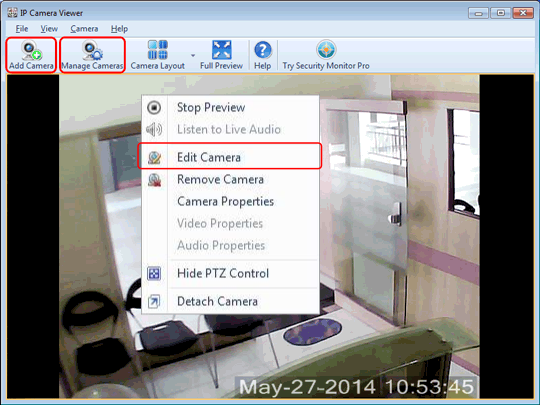
- Ajout d'une caméra: La première étape pour configurer votre système de sécurité vidéo est d'ajouter votre appareil photo. IP Camera Viewer vous permet de travailler à la fois avec Caméras IP et Webcams. Il y a quelques façons d'ajouter une caméra:
- Sur barre d'outils, Cliquez sur l'icône Ajouter de l'appareil photo.
- De Caméra Menu, Cliquez sur Ajouter caméra.
- Sur Gérer Caméras, cliquez sur Ajouter Appareil photo.
- Utilisez la touche de raccourci Ctrl + N.
- Montage photo: Pour mettre à jour les paramètres de l'appareil, sélectionnez Modifier la caméra. Pour Caméra IP, reportez-vous: Caméra IP Modifier page. Pour Webcam, reportez-vous: Modifier Webcam page. Voici les différentes façons de modifier un appareil photo:
- Gérer Caméras: Un contrôle qui vous permet de visualiser l'état de l'appareil et d'effectuer des tâches de base telles que Ajouter, Modifier ou Supprimer des caméras. Utilisez la touche de raccourci Ctrl + G.
- Modifier les propriétés de l'appareil photo: Ajuster l'image, vidéo ou audio des propriétés de votre appareil photo.
|